LINE(ライン)の基本設定7選!忘れたパスワードの確認・変更方法
LINEのパスワードを忘れたら再設定できる?

LINE(ライン)の基本設定7選!忘れたパスワードの確認・変更方法
LINEは気軽にメッセージのやりとりをしたり、無料で通話を楽しめたりできることから、利用者の多いアプリの一つ。
毎日のように使うものだからこそ、「パスワードはどこで確認できる?」「通知音は変えられるの?」「プロフィールはどうやって変更するのかな?」といった疑問が出てくるものです。
そこでこの記事では、LINEを使う上で知っておきたい七つの基本設定を紹介します。
LINE(ライン)のパスワードを変更・再設定する方法

PCなど新たな端末でログインする際や、機種変更時などに必要なLINEのパスワード。
忘れてしまったときは、LINEアプリ内の「設定」で再設定できます。
- 「LINE」アプリを開く
- ホームタブ右上の「設定」をタップ
- 「アカウント」をタップ
- 「パスワード」をタップ
- 新しいパスワードを入力する
パスワードを設定したら、忘れないようにメモしておくのがオススメです。
LINE(ライン)のメールアドレスを確認・変更する方法

メールアドレスはPCなどでLINEへログインするときに必要。
以下の手順でアドレスの登録状況の確認・再設定ができます。
- 「LINE」アプリを開く
- ホームタブ右上の「設定」をタップ
- 「アカウント」をタップ
- 「メールアドレス」をタップ
- 「メールアドレスの変更」をタップ
- 新しいメールアドレスを入力して「次へ」をタップ
- 届いた認証番号を入力
- メールアドレスの登録が完了
新しいメールアドレスを入力すると認証番号が送られてきます。
メールに記載されている4桁の番号をLINEアプリに入力することで登録は完了です!
LINE(ライン)の電話番号を変更する方法

- 「LINE」アプリを開く
- ホームタブ右上の「設定」をタップ
- 「アカウント」をタップ
- 「電話番号」をタップ
- 新しい電話番号を入力して「次へ」をタップ
- SMS認証を行う
- 電話番号の登録が完了!
電話番号を変更する際は、本人確認のためSMS認証を行います。
新しい電話番号を入力後、SMSに届く認証コードをLINEアプリに入力しましょう。
LINE(ライン)のプロフィールを変更する方法
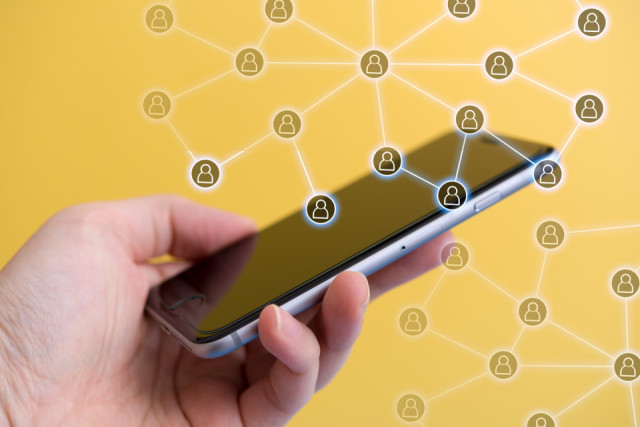
プロフィール画像や背景の設定は、LINEを始めるときにまずチェックしておきたい初期設定の一つ。
プロフィールの編集画面では、名前やアイコン、ステータスメッセージ、背景を設定できます。
LINEの名前を変更する方法
- 「LINE」アプリを開く
- ホームタブにある自分のアイコンまたは名前をタップ
- プロフィール画面右上の「設定」アイコンをタップ
- 「名前」をタップして新しい名前を入力
- 「保存」をタップすれば完了
LINEのプロフィール画像を変更する方法
- 「LINE」アプリを開く
- ホームタブにある自分のアイコンまたは名前をタップ
- プロフィール画像をタップ
- 画面右上の「編集」をタップ
- 「カメラで撮影」または「写真または動画を選択」をタップ
- 画像を撮影または選択
- 編集をしたら「完了」をタップ
LINEのステータスメッセージを変更する方法
- 「LINE」アプリを開く
- ホームタブにある自分のアイコンまたは名前をタップ
- 「ステータスメッセージ」をタップ
- メッセージを入力したら「保存」をタップ
LINEのプロフィールには「ステータスメッセージ」が表示できます。
「結婚しました」「子どもが生まれました」といったメッセージを設定することで、自分の近状を報告することが可能です。
LINEのプロフィール背景を変更する方法
- 「LINE」アプリを開く
- ホームタブにある自分のアイコンまたは名前をタップ
- プロフィール画面の背景部分をタップ
- 画面右上の「編集」をタップ
- 「カメラで撮影」または「写真または動画を選択」をタップ
- 画像を撮影または選択する
- プレビュー画面を確認してトリミングして「次へ」をタップ
- 細かい編集を行ったら「完了」をタップ
編集画面ではスタンプやテキストの入力、ぼかし、フィルターなどが使えます。
LINE(ライン)の着信音・呼出音を変更する方法
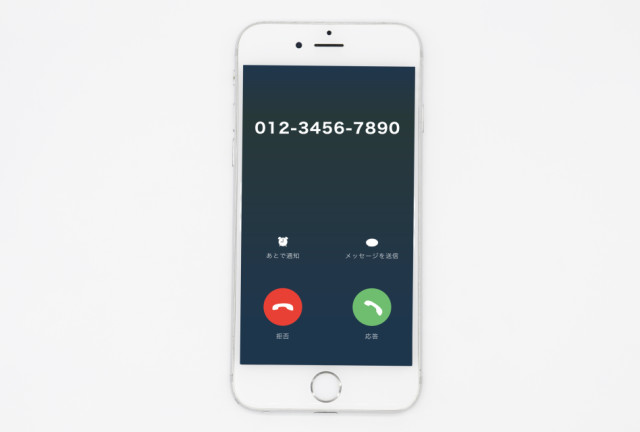
LINEでは、通話がかかってきたときに鳴る「着信音」と、自分のスマホに発信したとき相手のスマホに流れる「呼出音」を変更することが可能。
友だちや家族とは異なる着信音を設定することで、自分のスマホが鳴ったとすぐに気付くでしょう。
LINEの着信音を変更する方法
- 「LINE」アプリを開く
- ホームタブ右上の「設定」をタップ
- 「通話」をタップ
- 「着信音」をタップ
- 好きな音楽を選択
LINEの呼出音を変更する方法
- 「LINE」アプリを開く
- ホームタブ右上の「設定」をタップ
- 「通話」をタップ
- 「呼出音」をタップ
- 好きな音楽を選択
なお、LINEの有料会員になると、デフォルトで用意されているものに加え「LINE MUSIC」にある音楽も使えるようになります。
(ライン)LINEの通知音を変更する方法

メッセージの受信を知らせてくれる「通知音」も、LINEアプリ内の「設定」から変更可能。
▼AndroidでLINEの通知音を変更する
- 「LINE」アプリを開く
- ホームタブ右上の「設定」をタップ
- 「通知」をタップ
- 「通知設定」をタップ
- 「LINE のすべての通知」をオン
- 変更したい通知音を選択
- 「音」をタップして好きな音楽を選択
- 「保存」をタップする
▼iPhoneでLINEの通知音を変更する
- 「LINE」アプリを開く
- ホームタブ右上の「設定」をタップ
- 「通知」をタップ
- 「通知サウンド」をタップ
- 好きな効果音を選択
- 画面右上の「×」をタップして完了
LINE(ライン)のフォントを変更する方法

LINEには、アプリ内の文字を変えられるフォント変更の設定があります。
フォントを変えるとトークルームやホーム、ウォレットなどのフォントを変更することが可能。
誰でも使える3種類のフォントに加えて、LYP会員限定の11種のフォントが用意されています。
- 「LINE」アプリを開く
- ホームタブ右上の「設定」をタップ
- 「フォント」をタップ
- フォント一覧から利用したいフォントを選択
- 「適用」をタップ
まとめ
LINEにはメールアドレスや電話番号、通知音を変えたいといったニーズに対応した設定がたくさんあります。
また、パスワードが分からなくなっても、アプリでいつでも再登録が可能です。
この記事を参考にして、よりLINEを便利に楽しく活用してください!
関連ワード
毎日午前10時以降にクイズをチェックしてスタンプを集めよう!
※午前10時~翌日9時59分までにOCNクイズを開くと本日分のスタンプが押されます
公式SNSでもおすすめのクイズを配信中!

























